Google wycofuje Google Reader, a my po prostunie wiem, co zrobić z naszym życiem - no cóż, nasze kanały RSS - już. Na szczęście okres karencji, zanim Google Reader przejdzie na drogę dinozaurów, daje nam wystarczająco dużo czasu, aby wykonać kopię zapasową naszych kanałów, aby przeskoczyć statek na alternatywę, a Google zapewnił prosty sposób, aby to zrobić. W tym poście opisano, jak wyeksportować i zapisać bieżące subskrypcje Czytnika Google, aby można je później zaimportować do dowolnej usługi RSS lub aplikacji. Ponadto pokażemy Ci, jak wykonać kopię zapasową elementów, które oznaczyłeś gwiazdką w Czytniku Google, aby uzyskać do nich dostęp później.

Eksportuj swoje subskrypcje Google
Przejdź do sekcji Czytnik Google Takeout.
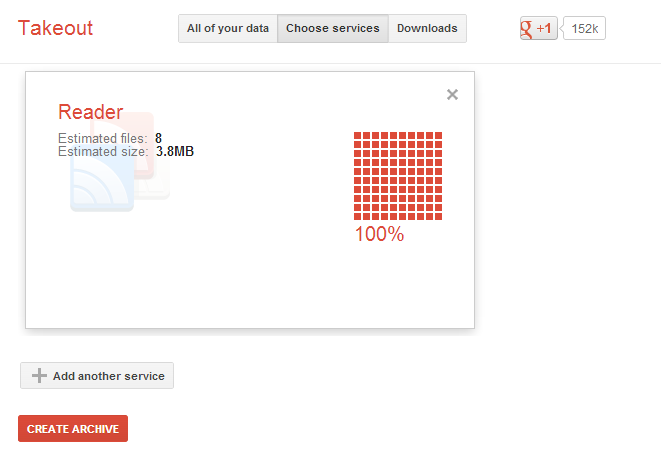
Poczekaj, aż Takeout oszacuje, ile danychmusisz to wyeksportować. Po dokonaniu oszacowania pojawi się czerwony wykres. Kliknij przycisk „Utwórz archiwum” i poczekaj na zakończenie tworzenia kopii zapasowej. Nie powinno to zająć zbyt długo, ale jeśli tak, możesz ustawić powiadomienie e-mail, aby Takeout powiadamiał o zakończeniu pobierania. Po zakończeniu procesu kliknij „Pobierz”, a dane zostaną pobrane jako archiwum. Tworzenie kopii zapasowej jest zakończone.
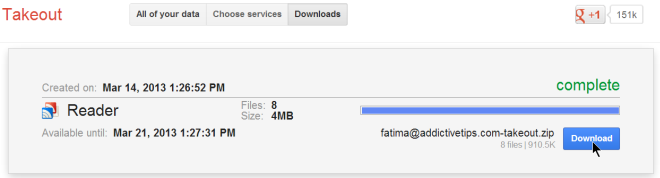
Zaimportuj kanał Google Reader do czytnika RSS
Gdy Google Reader zniknie, będziesz musiał przejść daleji znajdź stacjonarny czytnik RSS lub inną usługę online, aby wypełnić lukę. Prawie wszystkie dość dobre usługi i aplikacje pozwalają na importowanie subskrypcji Google Reader z posiadanego archiwum. Upewnij się, że usługa lub aplikacja umożliwia importowanie kanałów z pliku XML. Na szczęście jest to bardzo podstawowa funkcja i nie powinieneś mieć problemów ze znalezieniem aplikacji, które ją obsługują.
Wypakuj pobrane archiwumNa wynos. W archiwum znajdziesz kilka plików JSON i jeden plik XML. Zaimportuj ten plik XML do wybranego czytnika RSS, a wszystkie Twoje kanały, wraz ze strukturą folderów, w której były, będą w nim dostępne.
Importowanie elementów oznaczonych gwiazdką do dowolnego czytnika RSS
Jedna rzecz, która może zaalarmować niektóre Czytniki Googleużytkowników, czy wspomniany plik XML zawiera tylko nasze subskrypcje i strukturę folderów, ale co ze wszystkimi naszymi elementami oznaczonymi gwiazdką, które gromadziliśmy przez lata? Czy są zgubieni na zawsze? Nie do końca; sprawdź ponownie pobrane archiwum, a znajdziesz w nim plik starred.json. Tutaj mieszkają teraz wszystkie twoje ulubione elementy. Ich importowanie będzie nieco trudne i będziesz musiał zdecydować, czy chcesz je w przeglądarce, czy w czytniku RSS.
Jeśli chcesz je z powrotem w czytniku RSS,możesz to zrobić, dopóki Google Reader będzie dostępny. Na razie zapomnij plik JSON i przejdź do ustawień Czytnika Google. Przejdź do karty „Foldery i tagi” i upublicznij „Twoje elementy oznaczone gwiazdką”. Następnie kliknij link „Wyświetl witrynę strony publicznej”.
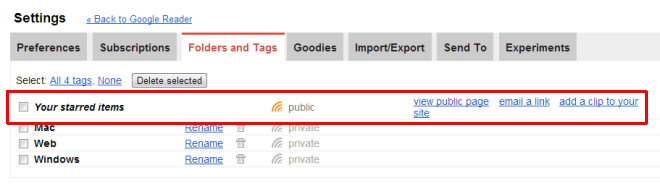
Skopiuj link do strony; To powinno wyglądać tak:
https://www.google.com/reader/shared/user%2F15735781459401353092%2Fstate%2Fcom.google%2Fstarred?hl=en
Teraz musisz go trochę edytować. Po com.google dodaj to:
starred?n=500
jednocześnie zastępując 500 liczbą przedmiotówoznaczyłeś gwiazdkę i po prostu zaimportujesz ostatni link do czytnika RSS, aby umieścić w nim elementy oznaczone gwiazdką. W tym przypadku możesz zostać dotknięty ograniczeniem czytnika RSS, którego używasz, jeśli masz wiele elementów oznaczonych gwiazdką - może nie obsługiwać importowania tak wielu elementów z dowolnego kanału. W takim przypadku musisz znaleźć inny czytnik RSS lub wypróbować drugą metodę zaimportowania ich jako zakładek.
Importowanie elementów oznaczonych gwiazdką jako zakładek przeglądarki
Aby zaimportować wszystkie elementy oznaczone gwiazdką jako zakładki,będziesz potrzebować pliku starred.json, który przeglądarka powinna móc otworzyć. Pracowaliśmy w przeglądarce Firefox i zainstalowaliśmy JSONView dla przeglądarki Firefox. Nawet jeśli planujesz zaimportować zakładki do Chrome lub innej przeglądarki, ta metoda wymaga użycia przeglądarki Firefox do konwersji pliku JSON na format HTML. Po prostu przeciągnij i upuść plik starred.json na dowolną kartę Firefox. Po otwarciu przejdź do menu Plik i zapisz plik jako HTML. Następnie otwórz bibliotekę zakładek w przeglądarce Firefox (BookMark Manager w Chrome) i zaimportuj ten plik HTML.
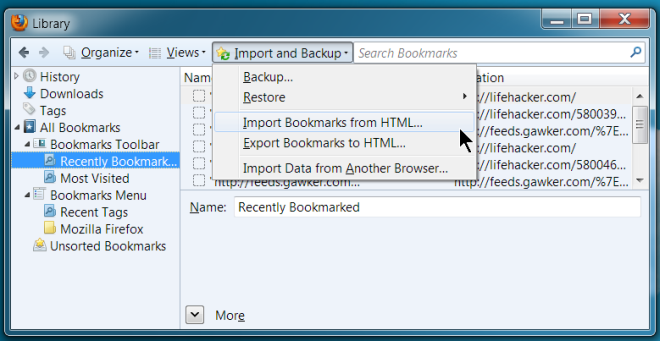
Wszystkie twoje elementy oznaczone gwiazdką powinny teraz pojawiać się w twoimprzeglądarkę, możesz je wybrać i przenieść do dowolnego wybranego folderu. Pojawienie się wszystkich może zająć trochę czasu. Podczas naszego testu byliśmy w stanie zobaczyć wszystkie nasze elementy oznaczone gwiazdką z menu „Zakładki” w przeglądarce Firefox. Ze względu na strukturę pliku JSON możesz otrzymać kilka duplikatów, ponieważ domena i link do artykułu, który oznaczyłeś gwiazdką, pojawi się osobno. Aby usunąć ten bałagan, skorzystaj z dodatku do czyszczenia zduplikowanych zakładek, takiego jak Bookmark Duplicate Cleaner dla Firefoksa lub podobne rozszerzenie dla Chrome.
Możesz śledzić podobnie dla innych plików JSON wpobrane archiwum. Ciężar zapewnienia łatwiejszego sposobu wykonania tej czynności spoczywa na Google, ponieważ programiści zawsze koncentrowali się na synchronizacji i importowaniu z Google, a nie z archiwum lub pliku JSON. Jeśli masz czytnik RSS, który synchronizuje elementy oznaczone gwiazdką, a także kanały z Czytnika Google, nie powinieneś się martwić.













Komentarze